Selectați un mod de cameră pe Board, Desk și seria Room
Puteți selecta un mod de cameră care asigură cea mai bună vizualizare pentru întâlnire și dispozitiv. Camera poate comuta de la un difuzor la altul, se poate regla automat astfel încât să fiți întotdeauna centrat, poate grupa participanții împreună sau puteți alege să o reglați manual.
Selectând un mod automat de cameră, veți obține cea mai bună vizualizare pentru dispozitiv și întâlnire, fără a fi nevoie să controlați manual camerele în timpul întâlnirilor. Puteți schimba modurile camerei dacă sunteți într-un apel sau nu.
În funcție de dispozitivul pe care îl utilizați, există câteva moduri diferite din care puteți alege:
-
Grup. Camera se va ajusta pentru a afișa toată lumea.
-
Cadre. Camera va mări și va arăta oamenii individual sau în grupuri mai mici. Citiți acest articol pentru informații și exemple despre cum funcționează modul Cadre.
-
Vorbitor. Camera va urmări persoana care vorbește. Distanța maximă pentru urmărirea vorbitorului este de 7,5 metri.
Obiectiv virtual pentru Room Bar Pro și Board Pro G2
Difuzorul activ de la capătul îndepărtat al unei mese lungi este acum capturat la o calitate superioară. Cu obiectivul virtual AI, veți experimenta o creștere cu 60% a rezoluției și veți realiza încadrarea de aproape de la 8 metri cu Room Bar Pro și Board Pro G2. RoomOS utilizează automat obiectivul virtual în modul Difuzor pentru o captură de calitate superioară a difuzorului activ. Nu este necesară configurarea.
-
Cea mai bună vedere. Camera se va regla automat, astfel încât să fiți întotdeauna în centrul cadrului.
-
Grup și vorbitor. Participanții de la distanță vor vedea două vizualizări în același timp: o prezentare generală a grupului și un prim-plan al vorbitorului activ. Citiți acest articol pentru informații despre cum funcționează modul Grup și difuzor.
-
Manual. Reglați singur camera.
-
Modurile presetate personalizate pot fi, de asemenea, disponibile, dacă au fost definite vreunul. Citiți acest articol despre presetările camerei.
Modurile disponibile pot depinde, de asemenea, de configurațiile setate de administrator.
Pentru a selecta un mod pentru cameră:
| 1 |
Glisați din dreapta sau atingeți pictograma |
| 2 |
Atingeți Mod cameră, apoi Automat . |
| 3 |
Alegeți un mod. 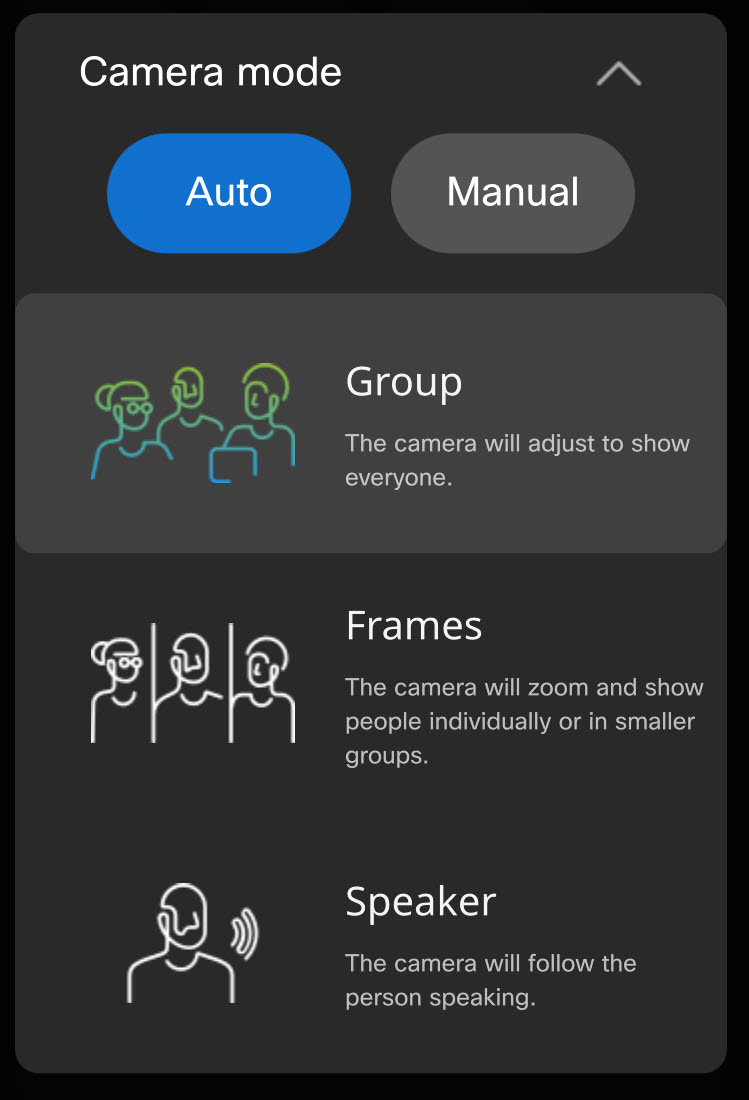
|
| 4 |
Sau atinge Manual și reglează singur camera: 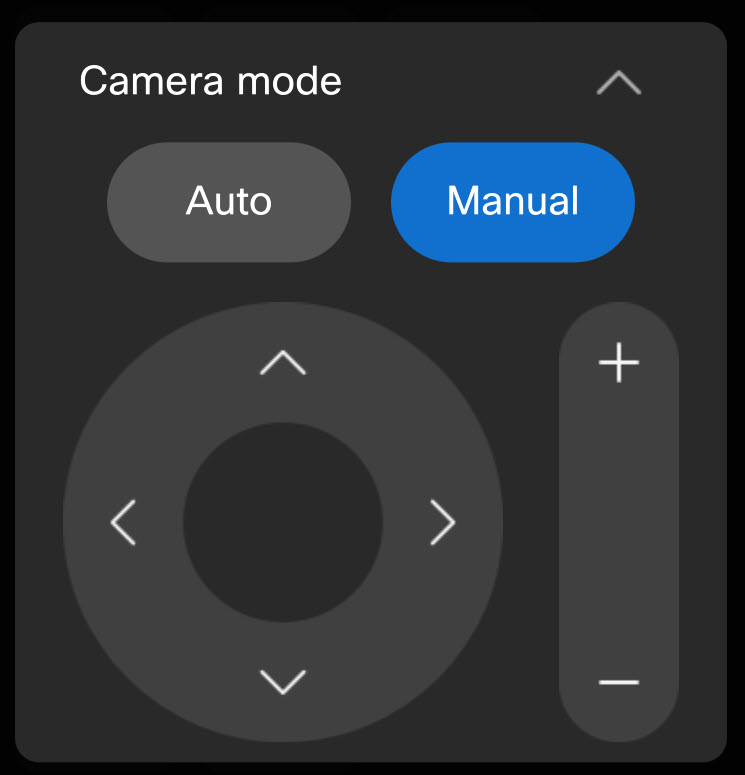
Pentru a citi despre controlul manual al camerei cu un controler tactil și cum să salvați presetările camerei, consultați acest articol. |
| 5 |
Atingeți Anywhere în afara panoului de control pentru a ieși. De asemenea, puteți accesa și ajusta comenzile camerei în apel sau în afara acestuia atingând butonul Cameră din autovizualizare. |
Acest lucru nu se aplică la DX80.
Pentru a selecta un mod pentru cameră:
| 1 |
Glisați din dreapta sau atingeți pictograma |
| 2 |
Atingeți Mod cameră, apoi Automat . Selectați Cea mai bună vizualizare. 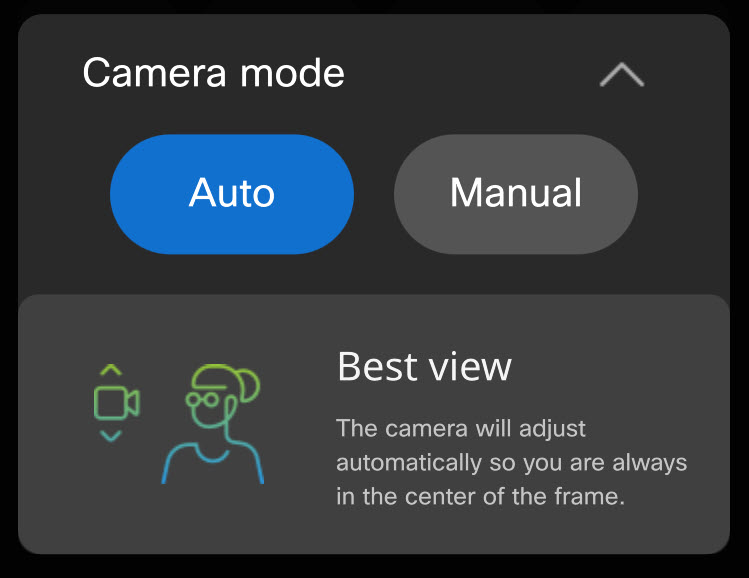
|
| 3 |
Sau atingeți Manual și utilizați comenzile pentru a regla singur camera. |
| 4 |
Atingeți Anywhere în afara panoului de control pentru a ieși. De asemenea, puteți accesa și ajusta comenzile camerei în apel sau în afara acestuia atingând butonul Cameră din autovizualizare. |
Pentru a selecta un mod pentru cameră:
| 1 |
Trageți cu degetul din dreapta sau atingeți pictograma Când deschideți setările camerei pe un controler tactil, obțineți și setările de autovizualizare . Consultați acest articol despre ajustarea autovizualizării. |
| 2 |
Atingeți Control cameră. Alegeți un mod. 
Modul difuzor nu este disponibil pe Room Kit Mini sau Webex Room USB. |
| 3 |
Sau selectați Manual și reglați singur camera: 
Pentru mai multe informații despre controlul manual al camerei cu un controler tactil și despre cum să salvați presetările camerei, citiți acest articol. |
| 4 |
Atingeți X în colțul din dreapta sus pentru a ieși. |


